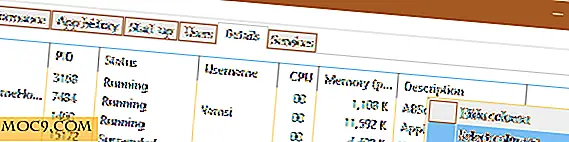Làm thế nào để cài đặt và chơi trò chơi DOS cũ trong Windows
Hãy nhớ tất cả các trò chơi DOS trường cũ như Dave, Doom, PacMan, vv? Đó là một số trò chơi tuyệt vời của hệ điều hành MS-DOS đã nghỉ hưu, nhưng những game DOS cổ điển này không còn là một phần của hệ điều hành hiện đại như Windows 7 và 8. Vì vậy, trong hướng dẫn này, chúng ta hãy đi xuống làn đường bộ nhớ và xem làm thế nào để cài đặt và chơi các trò chơi DOS trường cũ trong hệ điều hành Windows.
Chú thích:
- Mặc dù tôi đang sử dụng Windows 7 cho mục đích trình diễn, nhưng thủ tục tương tự cũng áp dụng cho Windows 8.
- Bài viết này giả định rằng bạn đã có trò chơi DOS với bạn. Nếu không, Internet là bạn của bạn. Làm tất cả các trò chơi DOS trong một thư mục riêng biệt vì chúng ta sẽ gắn chúng vào trình mô phỏng.
Cài đặt trình mô phỏng DOS
Để chơi các trò chơi DOS cũ, bạn cần một môi trường ảo nơi các trò chơi DOS có thể chạy liền mạch. DOSBox là một trong những trình giả lập DOS phổ biến và dễ sử dụng nhất. Với nó, bạn có thể chơi gần như tất cả các trò chơi DOS mà không có bất kỳ trục trặc. Điều tốt là, DOSBox cũng hỗ trợ các hệ điều hành khác như Mac, Debian, Fedora, v.v.
Trước tiên, hãy truy cập trang DOSBox chính thức và tải xuống phiên bản Windows.

Khi bạn đã tải xuống tệp thi hành, bạn có thể cài đặt nó giống như bất kỳ phần mềm Windows nào khác.
Chơi trò chơi DOS trong DOSBox
Sau khi cài đặt xong, khởi chạy ứng dụng DOSBox. Kể từ khi DOSBox giả lập chính nó như là một môi trường DOS, bạn sẽ được chào đón với một giao diện người dùng dòng lệnh.

Ở đây trong màn hình này, chúng ta cần gắn ổ đĩa ảo C. Trong trường hợp này, ổ C không là gì ngoài thư mục với tất cả các trò chơi DOS của bạn. Để gắn kết một thư mục với ổ C trong DOSBox, sử dụng lệnh sau và nhấn nút “Enter”. Đừng quên thay thế PATH bằng đường dẫn thực tế.
mount c PATH
Khi đường dẫn được thay thế, lệnh sẽ trông giống như thế này.
mount c E: \ dosGames \

Sau khi cài đặt thành công ổ đĩa ảo C, hãy thay đổi thư mục sang ổ đĩa ảo C được gắn kết bằng cách sử dụng lệnh sau đây.
C: \

Bây giờ nếu bạn có nhiều trò chơi DOS như Dave, Doom, v.v., trong các thư mục con riêng biệt của chúng, sau đó điều hướng đến thư mục trò chơi bạn muốn phát bằng cách sử dụng lệnh bên dưới. Trong trường hợp của tôi, tôi đã chuyển đến thư mục trò chơi “Dave”.
cd / Dave /

Một khi bạn đang ở trong thư mục trò chơi, bạn cần phải thực hiện các trò chơi để chơi nó. Để làm điều đó, sử dụng lệnh dưới đây để chạy trò chơi. Thay thế EXECUTABLE với tập tin thực thi thực tế (ví dụ: game.exe).
chạy EXECUTABLE

Trong một số trường hợp, bạn có thể muốn thực thi các tệp batch (.bat) để chạy trò chơi. Trong những trường hợp đó, chỉ cần nhập tên tập tin batch cùng với phần mở rộng và nhấn nút enter (ví dụ: go.bat).

Như bạn có thể thấy từ hình bên dưới, ngay khi bạn thực hiện lệnh, bạn có thể bắt đầu chơi trò chơi DOS mà bạn đã chọn.

Đó là tất cả những gì cần làm. Bất cứ khi nào bạn muốn chơi một trò chơi DOS bằng cách sử dụng DOSBox, chỉ cần làm theo tất cả các bước trên và bạn tốt để đi.
Hy vọng rằng sẽ giúp, và làm chia sẻ trò chơi DOS yêu thích của bạn bằng cách sử dụng mẫu bình luận dưới đây.
Tín dụng hình ảnh: Trevor Shafer @flickr